Advanced Excel - диаграмма полос
Предположим, у вас есть данные за период времени, которые нужно представить графически, привязав каждую точку данных к определенному интервалу. Например, вам может потребоваться представить результаты опроса клиентов продукта из разных регионов. Для этого подойдет ленточный график.
Что такое Band Chart?
Полосная диаграмма - это линейная диаграмма с добавленными заштрихованными областями для отображения верхней и нижней границ определенных диапазонов данных. Заштрихованные области - это полосы.
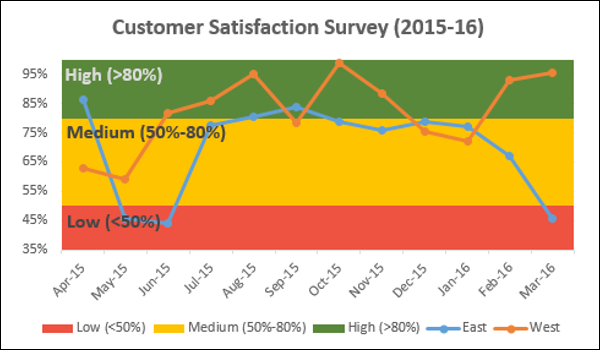
Полосная диаграмма также называется диаграммой диапазона, линейной диаграммой максимума и минимума или диаграммой коридора.
Преимущества ленточных диаграмм
Полосная диаграмма используется в следующих сценариях -
Мониторинг метрики в стандартных диапазонах.
% Прибыли для каждого из регионов (представленных линейной диаграммой) и диапазонов с определенными интервалами в диапазоне от 0% до 100%.
Измерения эффективности ответа сотрудника или компании на жалобы клиентов.
Мониторинг сервисных билетов - ответные сервисные билеты в виде строки и время прохождения в виде диапазонов.
Подготовка данных
Вам необходимо подготовить данные, которые можно использовать для создания ленточной диаграммы из заданных входных данных.
Step 1 - Рассмотрите следующие данные, полученные из опроса клиентов для двух регионов - Востока и Запада за апрель - март финансового года.

Предположим, вы хотите сравнить эти данные за три интервала -
- Низкий (<50%).
- Средний (50% - 80%).
- Высокий (> 80%).
Step 2 - Добавьте три столбца в приведенную выше таблицу, как показано ниже.
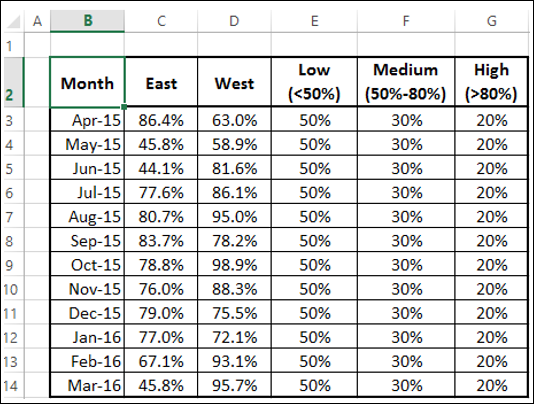
Как вы можете заметить, значения в столбце Low составляют 50%, обозначающие диапазон 0% - 50%, а значения в столбце Medium равны 30%, обозначающие полосу пропускания Medium над полосой Low. Точно так же значения в столбце High составляют 20%, что означает ширину полосы High над полосой Low.
Используйте эти данные для создания ленточной диаграммы.
Создание ленточной диаграммы
Следуйте инструкциям ниже, чтобы создать ленточную диаграмму -
Step 1 - Выберите данные в приведенной выше таблице.
Step 2 - Вставьте комбинированную диаграмму.
Step 3- Нажмите «Изменить тип диаграммы». Измените типы диаграмм для ряда данных следующим образом:
- Линия с маркерами для серии "Восток" и "Запад".
- Столбец с накоплением для серии - низкий, средний и высокий.
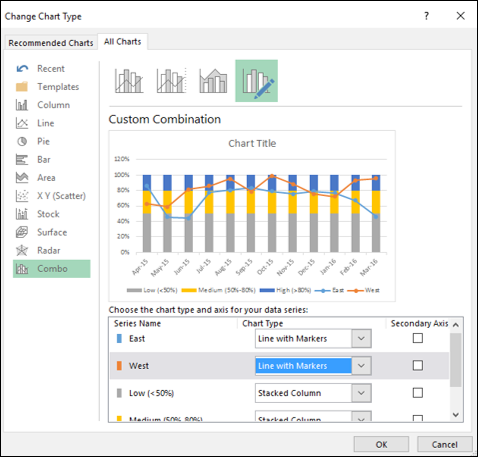
Ваша диаграмма выглядит так, как показано ниже.
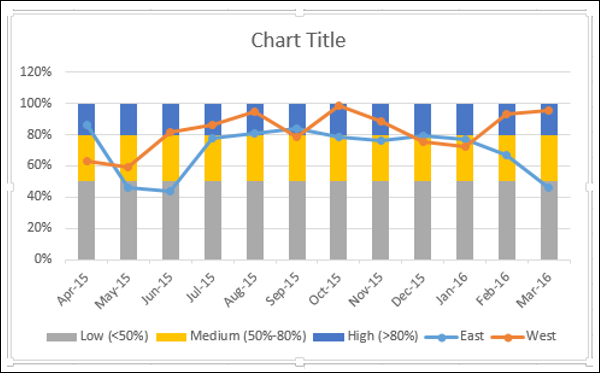
Step 4 - Щелкните один из столбцов.
Step 5 - Измените ширину зазора на 0% на панели «Форматировать ряд данных».
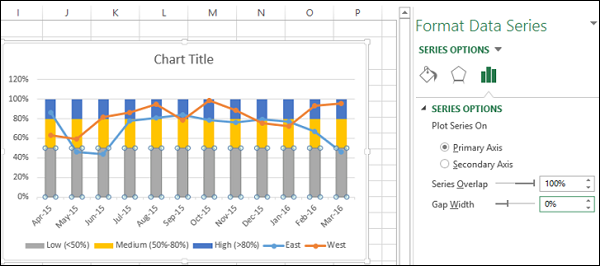
Вы получите полосы вместо столбцов.
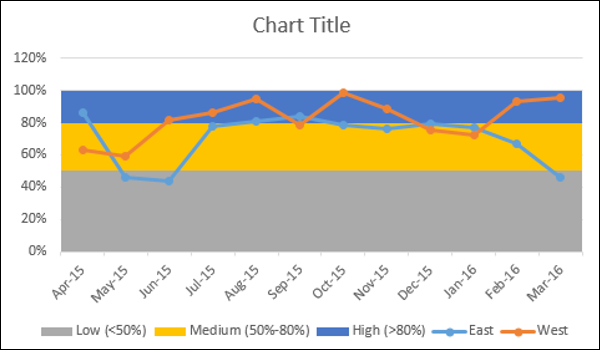
Step 6 - Сделайте диаграмму привлекательной -
- Добавить заголовок диаграммы.
- Отрегулируйте диапазон вертикальной оси.
- Измените цвета полос на зеленый-желтый-красный.
- Добавьте метки данных к бэндам.
Результатом является диаграмма полос с определенными границами, изображенными полосами. Результаты опроса представлены по полосам. По графику можно быстро и четко определить, удовлетворительны ли результаты опроса или они требуют внимания.
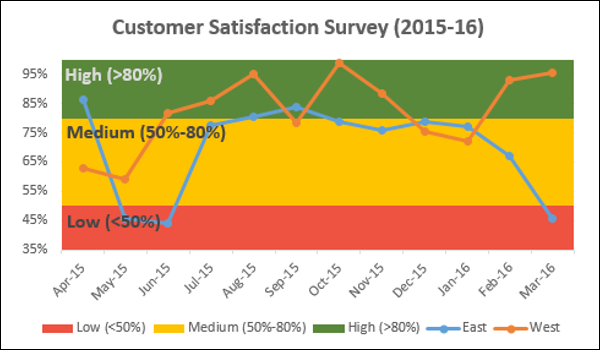
Ваш график Band готов.